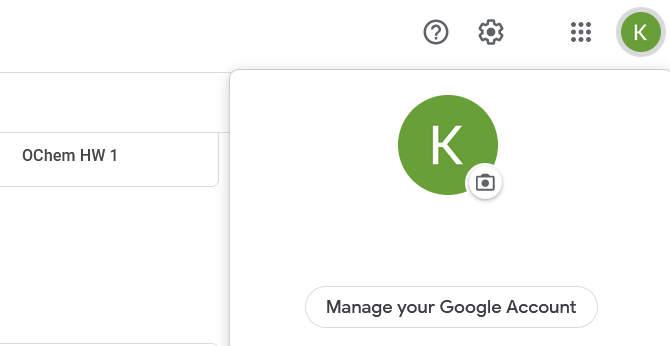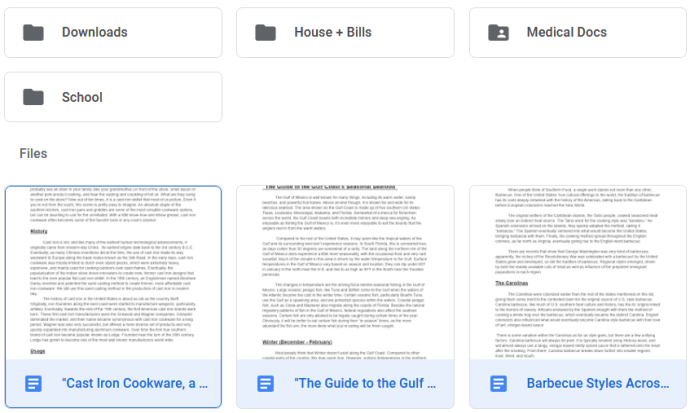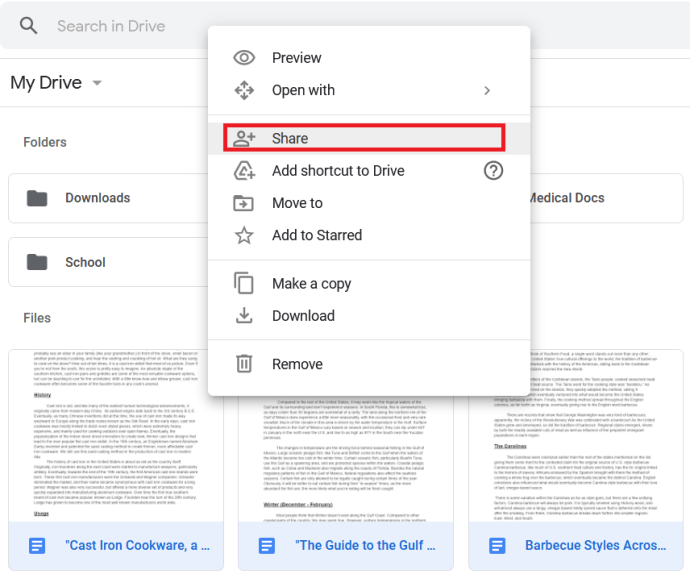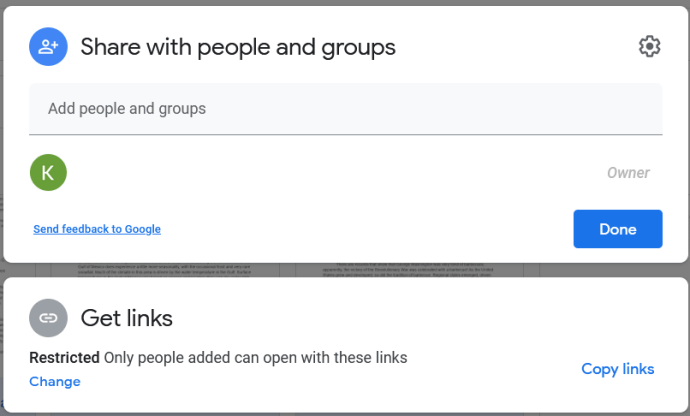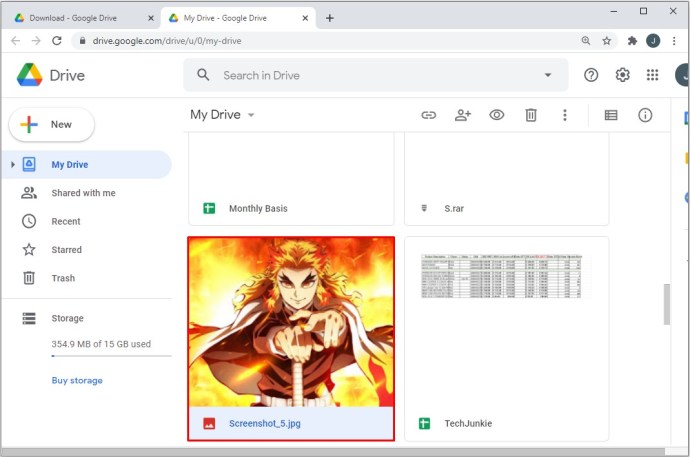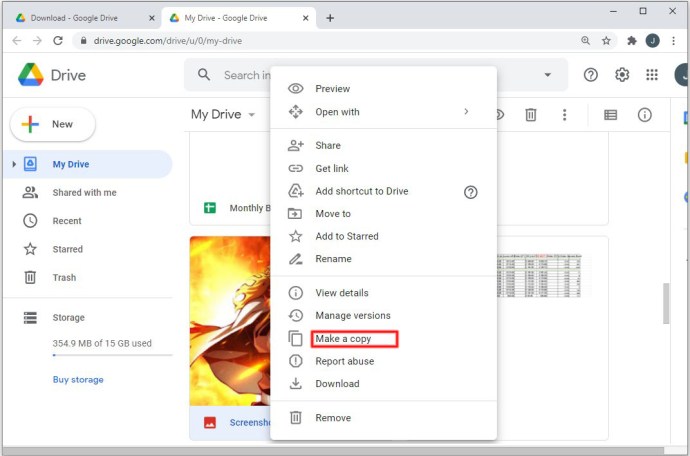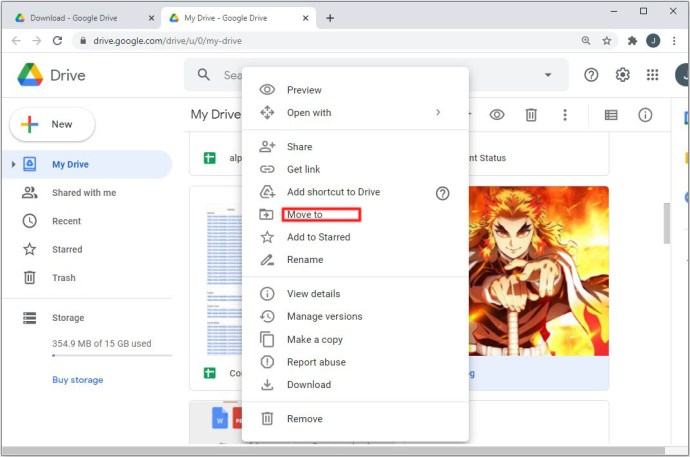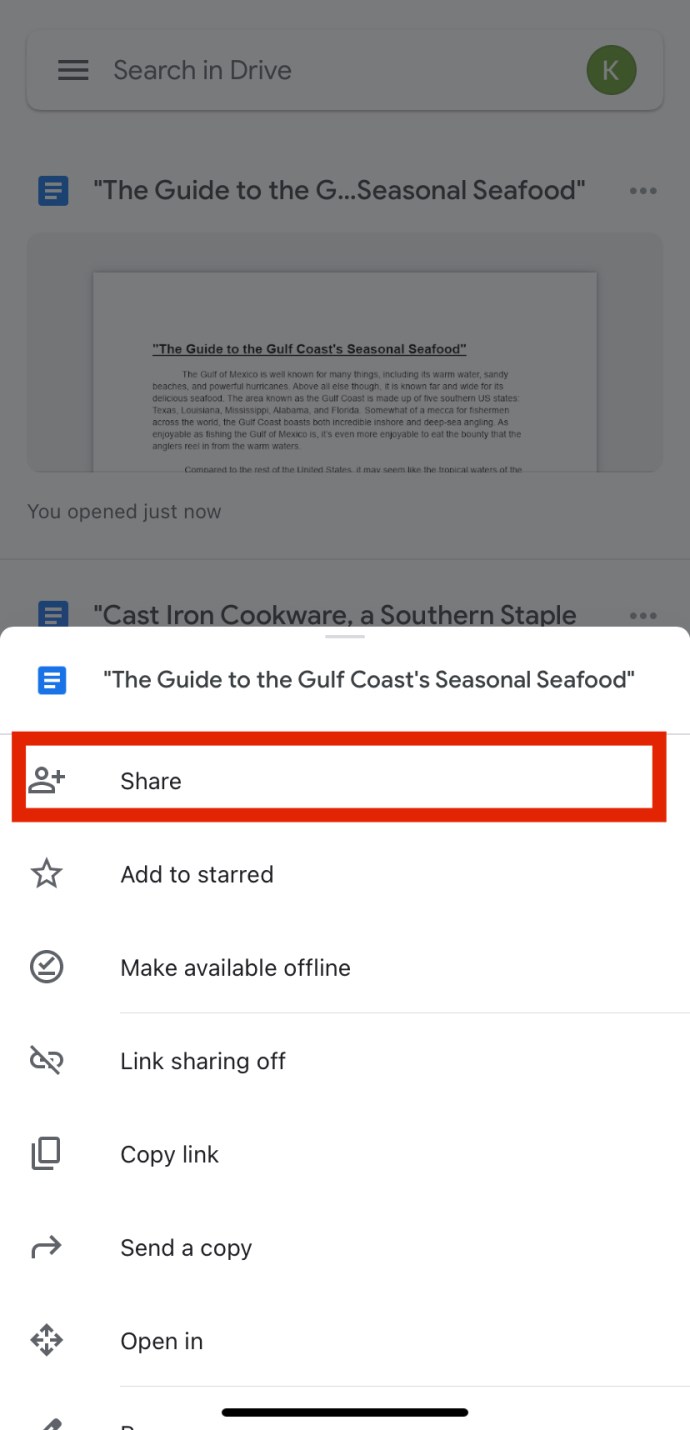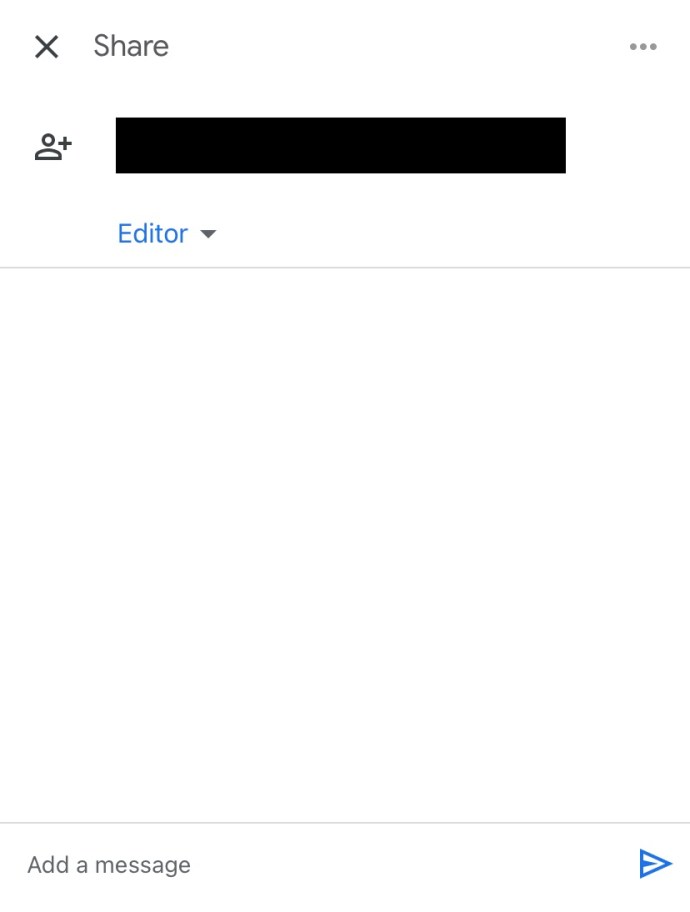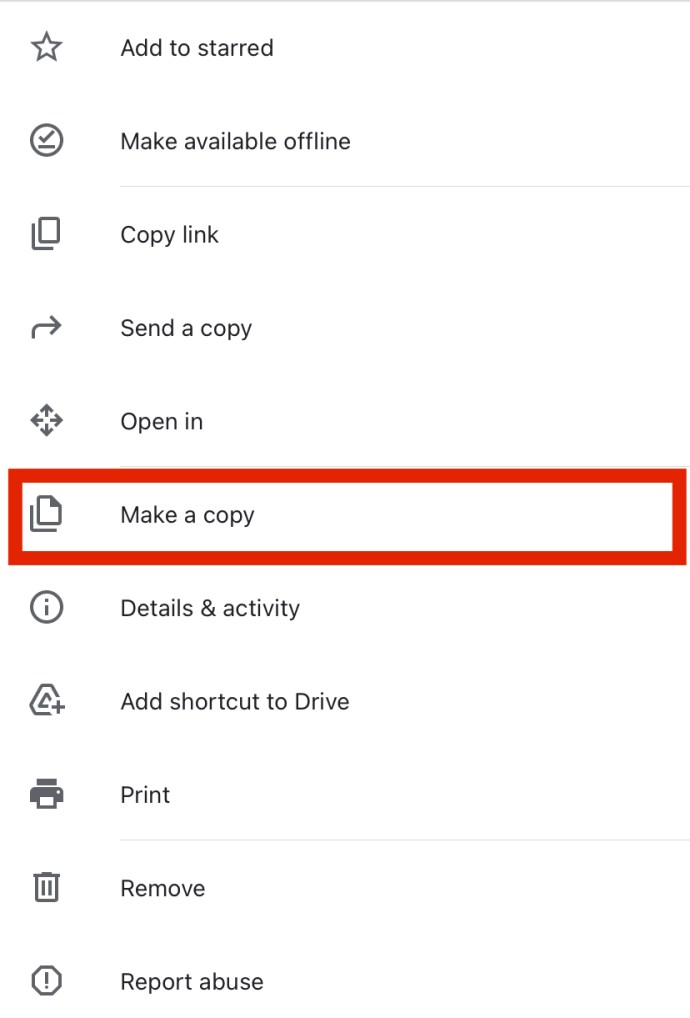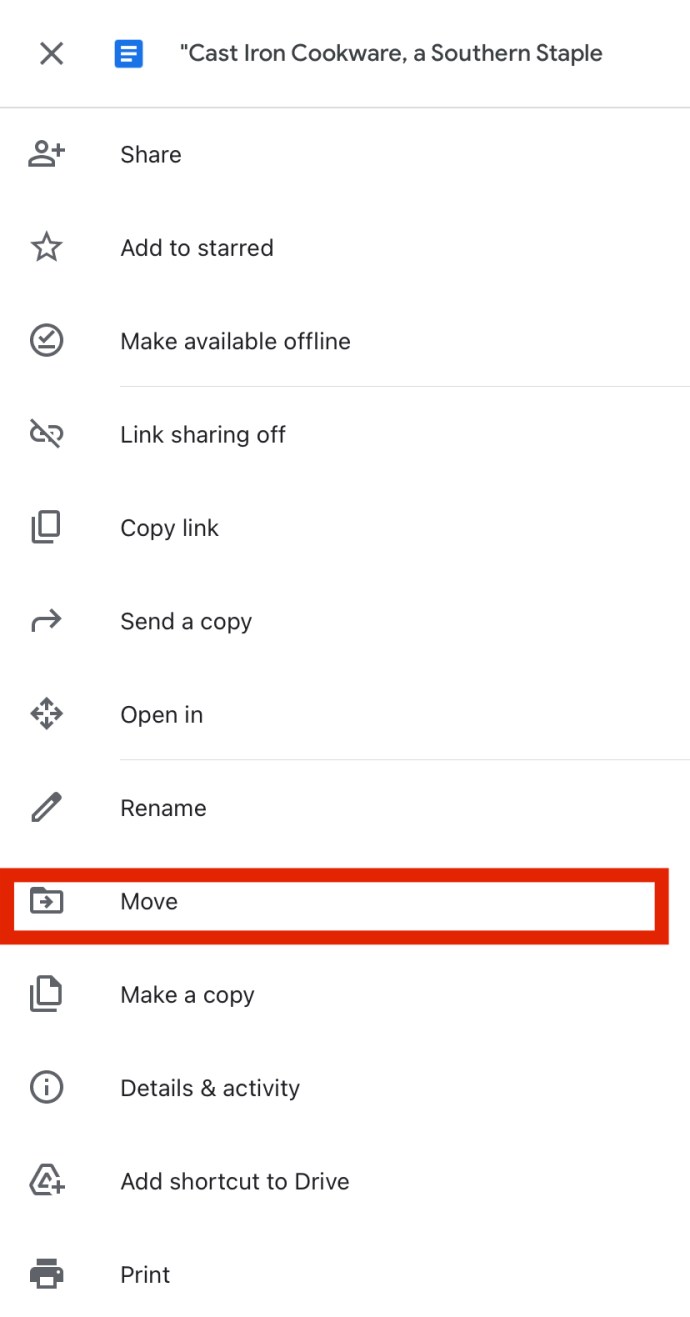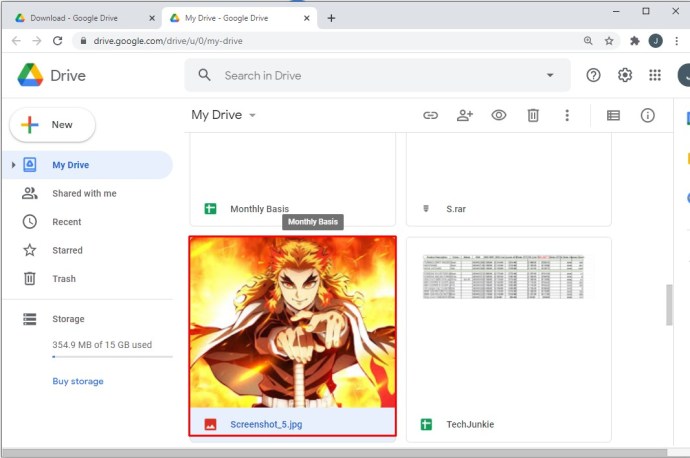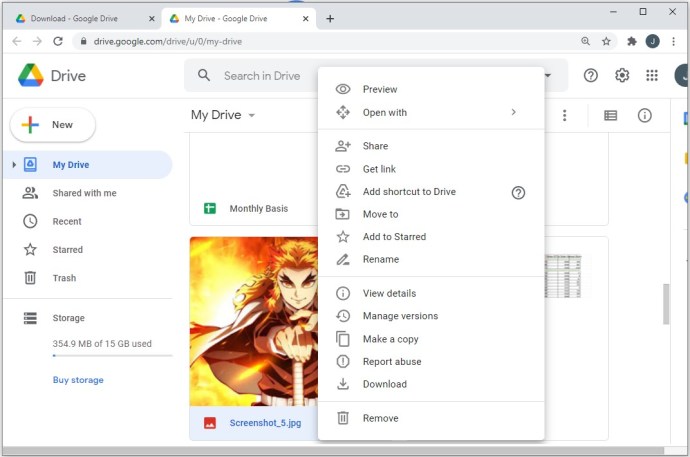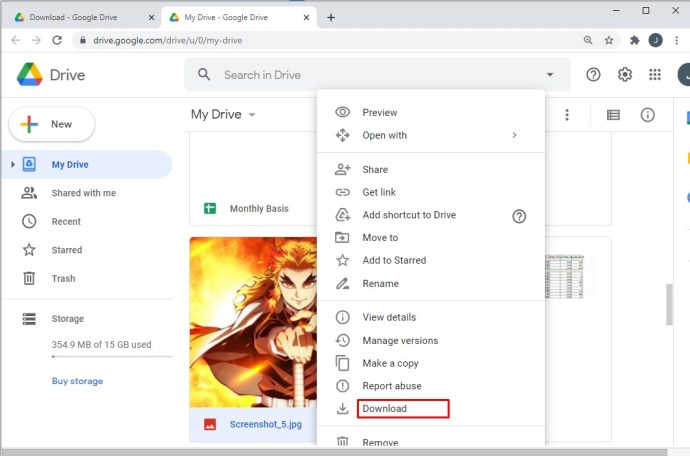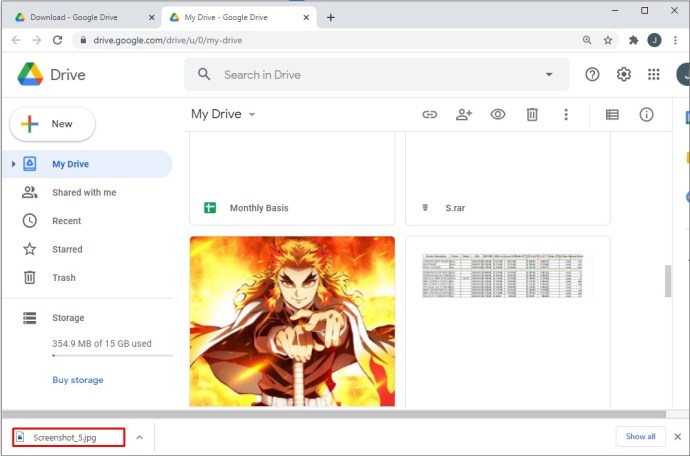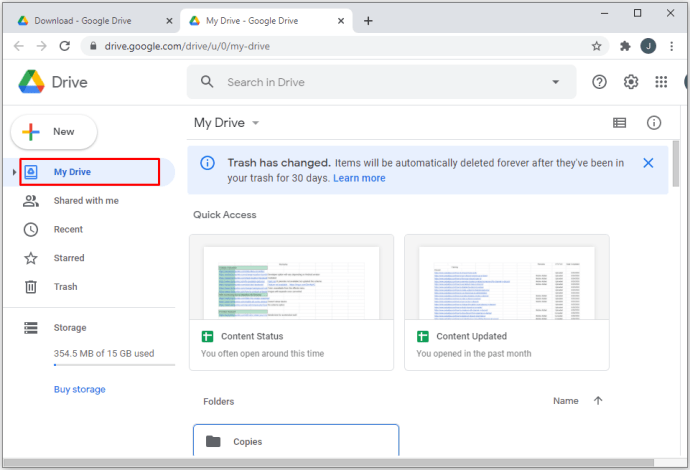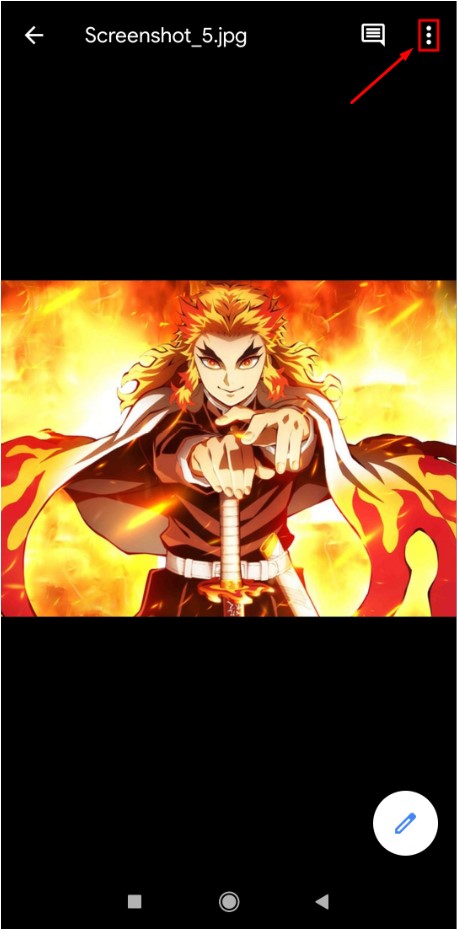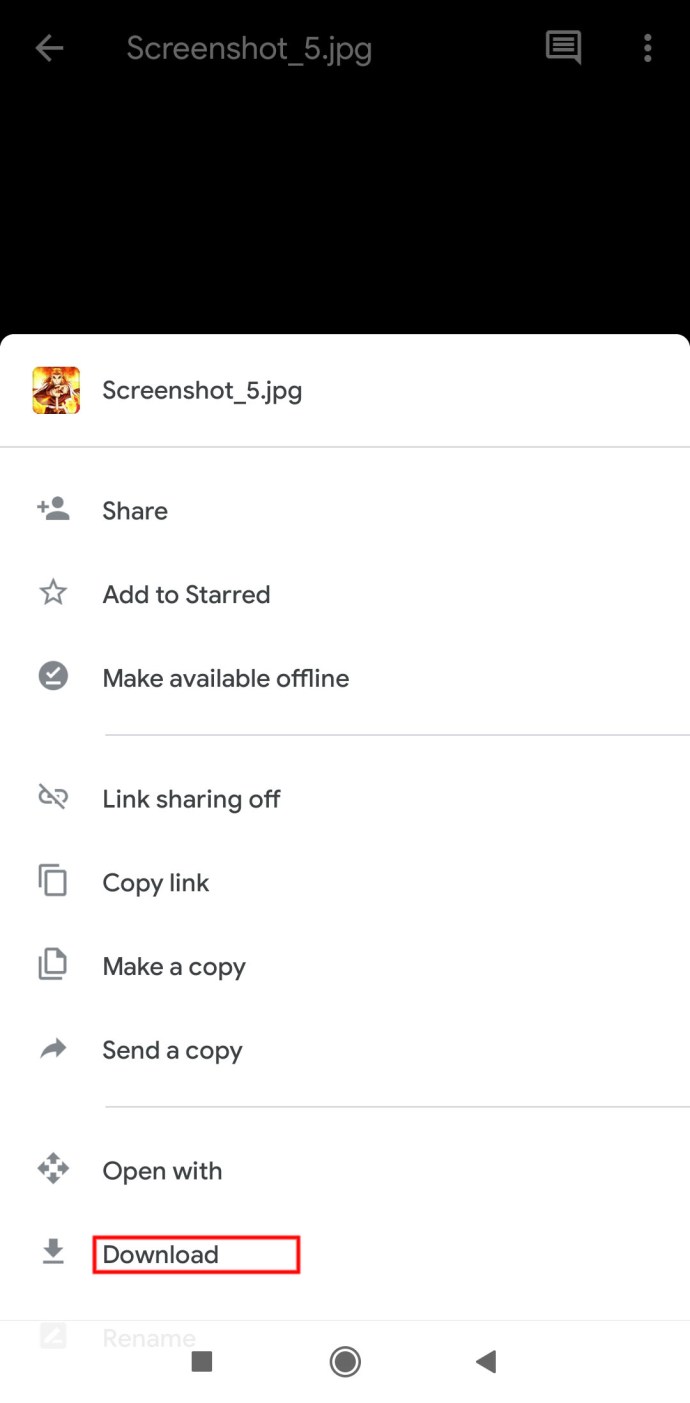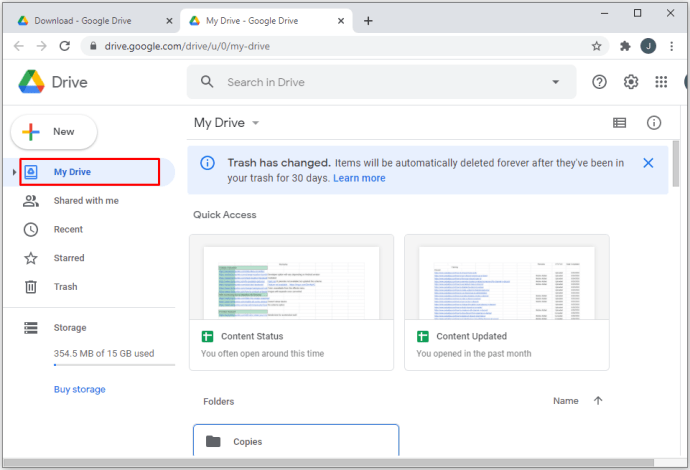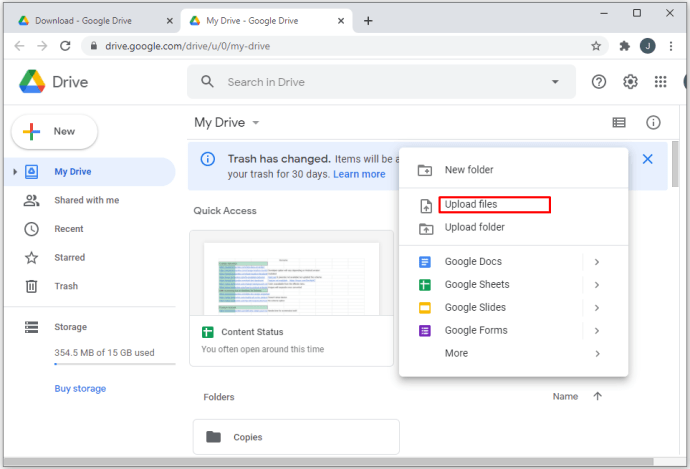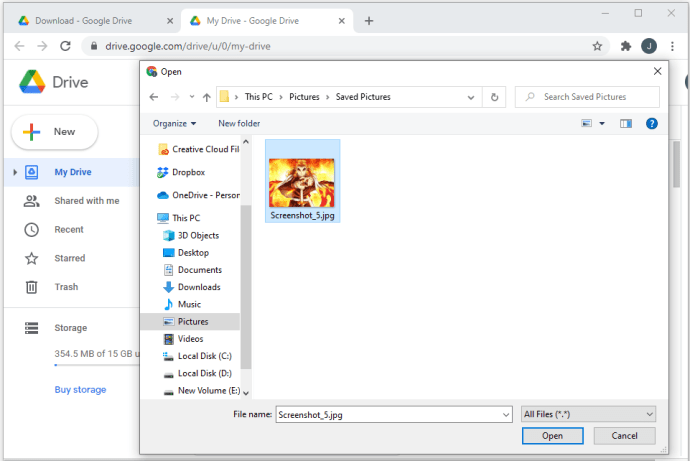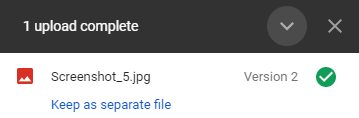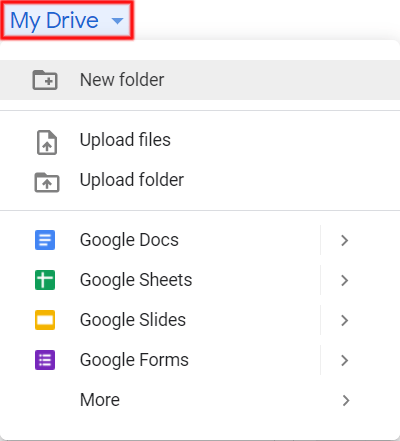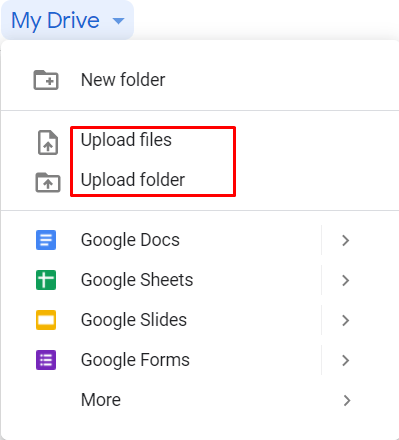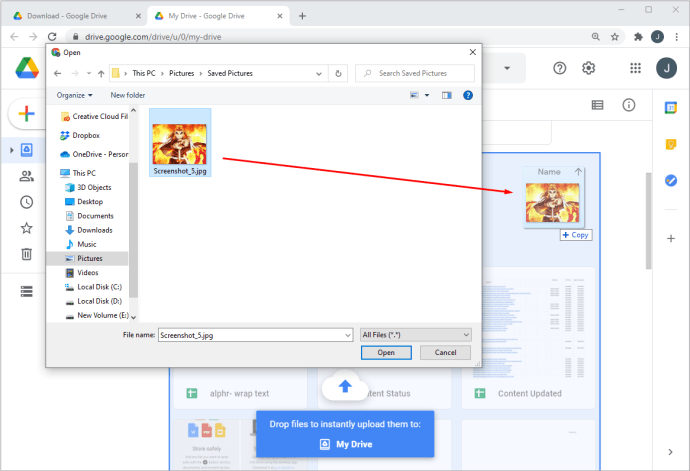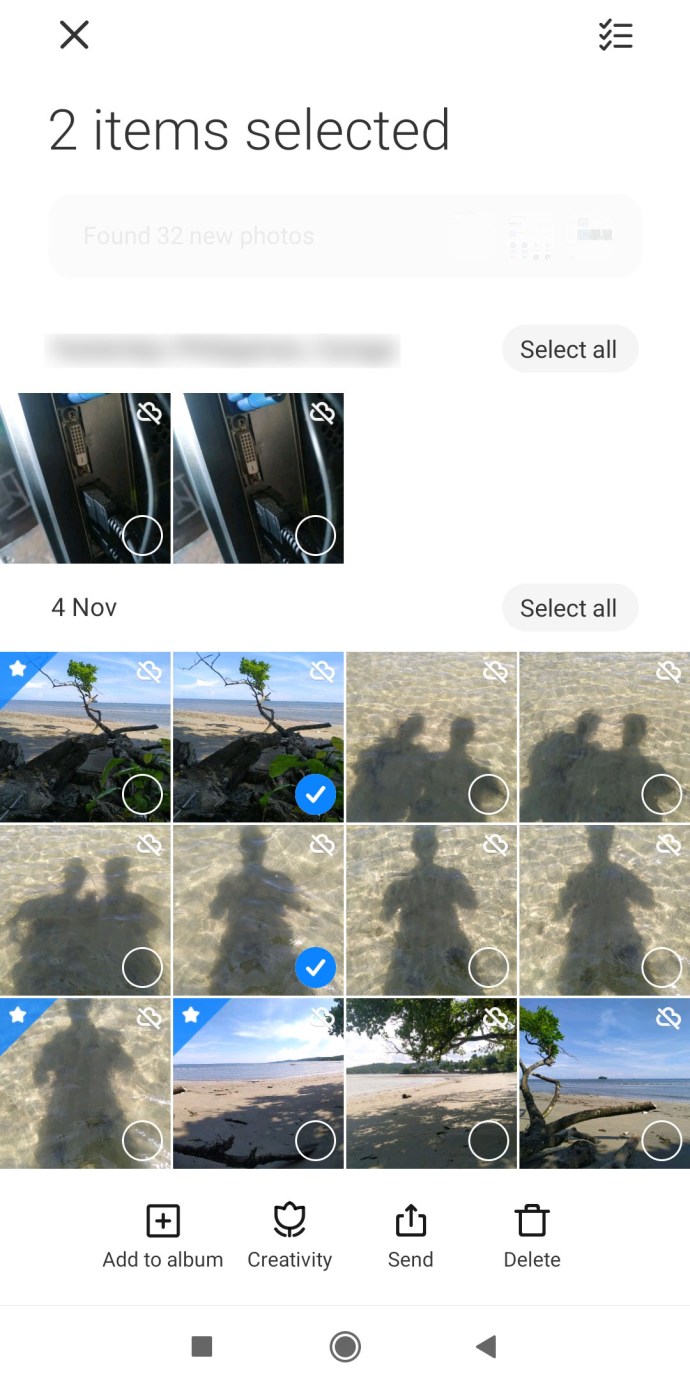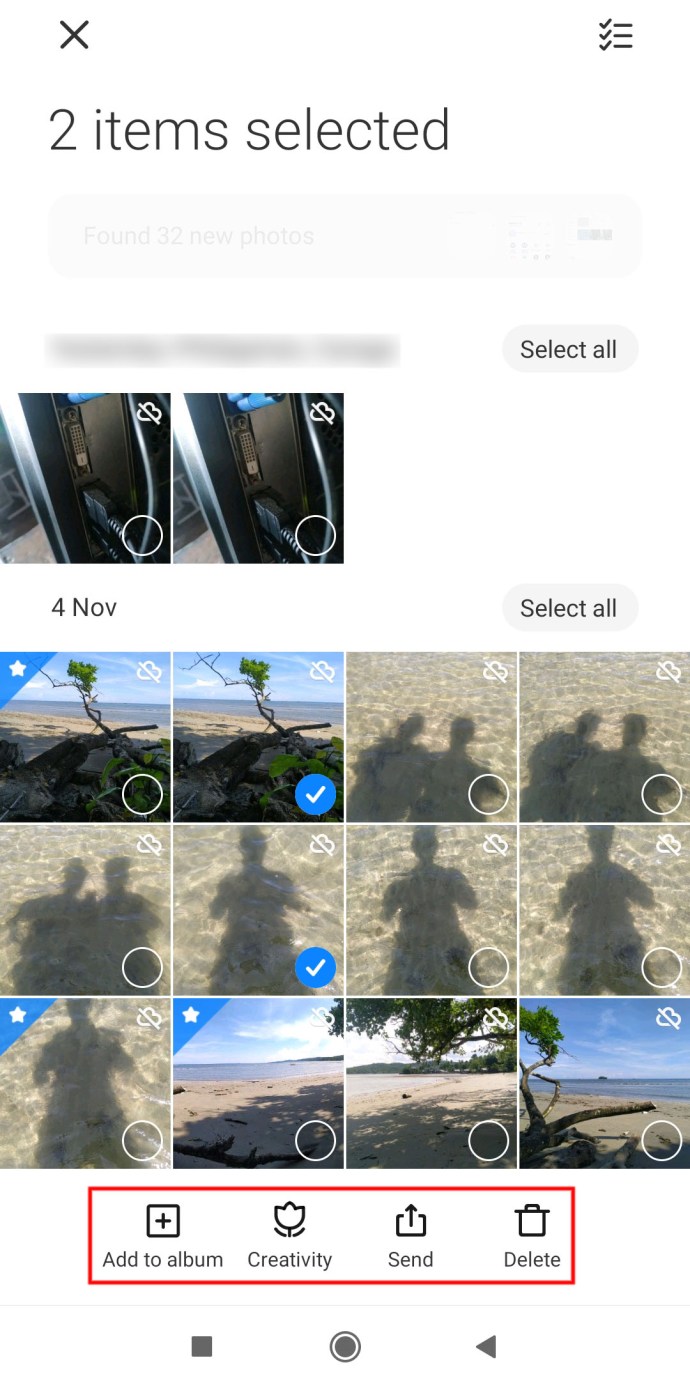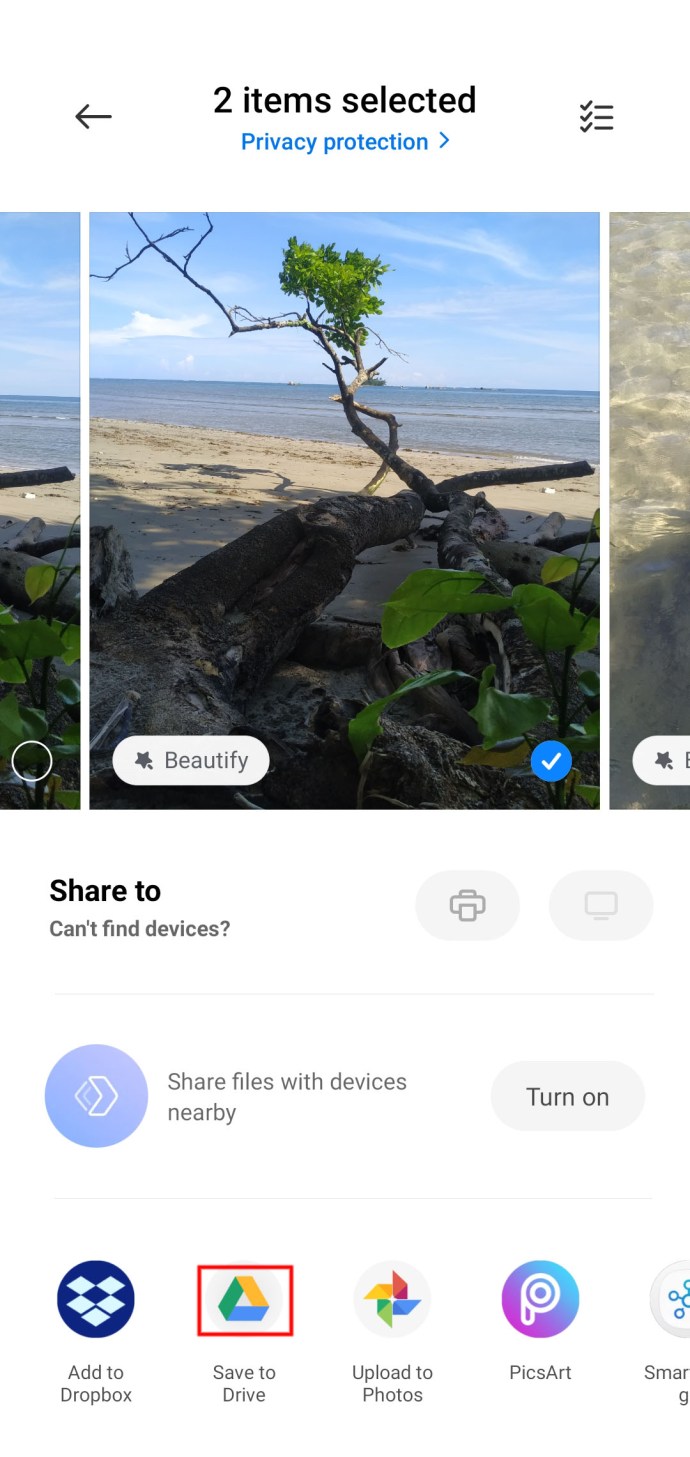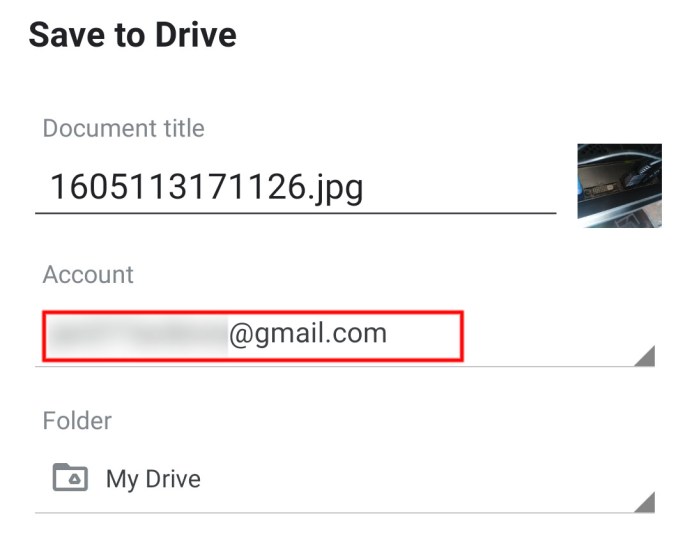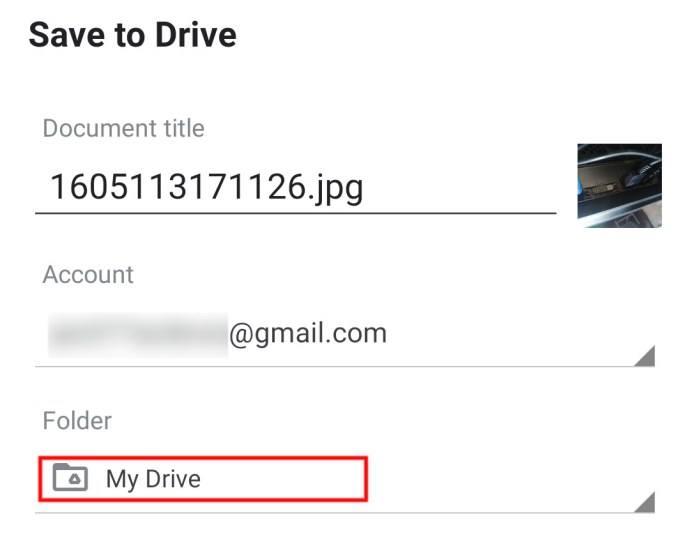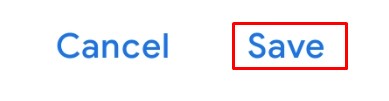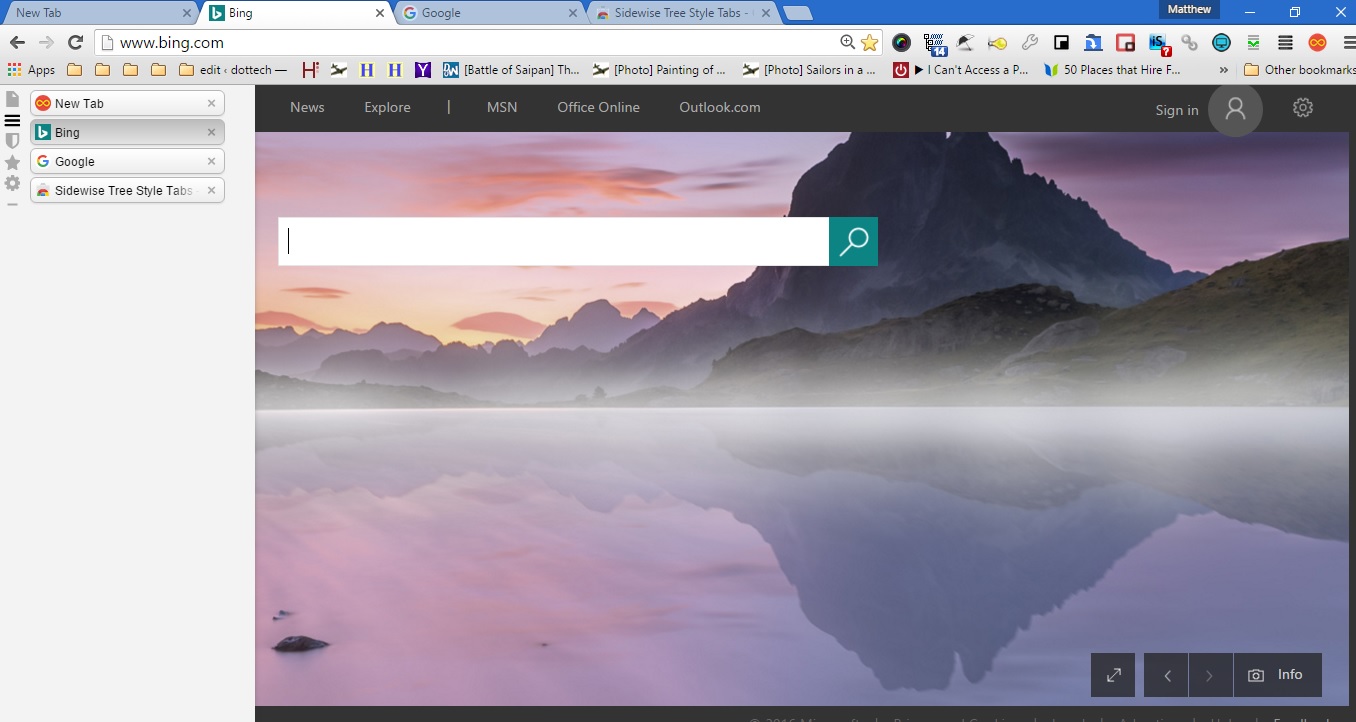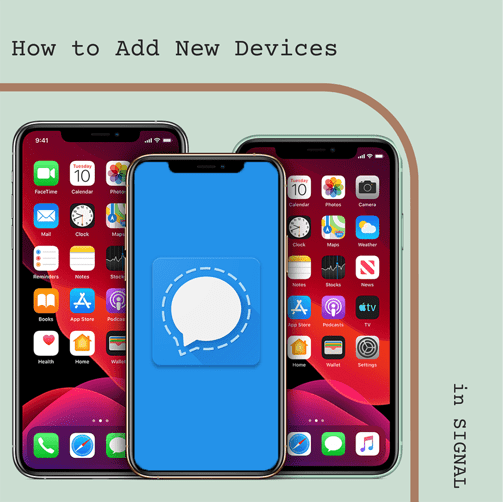Google Drive è uno dei migliori servizi di cloud storage. Dalla fornitura di un luogo sicuro e facilmente accessibile per i backup alla condivisione di file di grandi dimensioni sul cloud con altre persone o al trasferimento di file su un altro account. Google Drive copre tutte le basi.
Il trasferimento di file da un account Google Drive a un altro viene eseguito in modi diversi
- Puoi copiare il contenuto e incollarlo in un nuovo documento all'interno dell'altro account utente, ma funziona solo se l'altro account è tuo poiché hai bisogno della password.
- Puoi fare una copia e condividerla con un altro account Google, ma questo sincronizza tutte le modifiche, anche se il documento viene eliminato.
- Puoi fare una copia, condividerla e quindi cambiare il proprietario con l'altro account (o tu se è il tuo account) per dare loro il controllo completo.
- Puoi scaricare il documento e caricarlo in un altro account Google Drive, ma ciò richiede anche una password a meno che non invii il file all'altro destinatario e permetti loro di caricarlo sul proprio account Drive.
Come puoi vedere sopra, ci sono molti modi per spostare un file di Drive su un altro account, ma ognuno dipende da dove e perché lo stai spostando. Questo articolo ti guida attraverso il processo di trasferimento dei file e le opzioni per farlo.
Condividi i file di Google Drive su un altro account utilizzando un browser
PC Windows, PC Linux, Mac e Chromebook possono essere molto diversi, ma la navigazione sul Web non lo è. Google Drive è un'app Web accessibile tramite un browser. Quindi, per qualsiasi dispositivo, il principio rimane lo stesso. Puoi condividere un file con un altro account per dargli accesso, che trasferisce il file esistente in modo che risieda in entrambi gli account. Però, questo processo sincronizza le modifiche in entrambe le posizioni, il che significa che tutte le modifiche vengono salvate, inclusa l'eliminazione dei file.
Segui questi passaggi per condividere file da un account Google Drive a un altro:
- Apri Google Drive in un browser. Assicurati di aver effettuato l'accesso all'account corretto facendo clic su "foto dell'utente" nell'angolo in alto a destra della pagina.
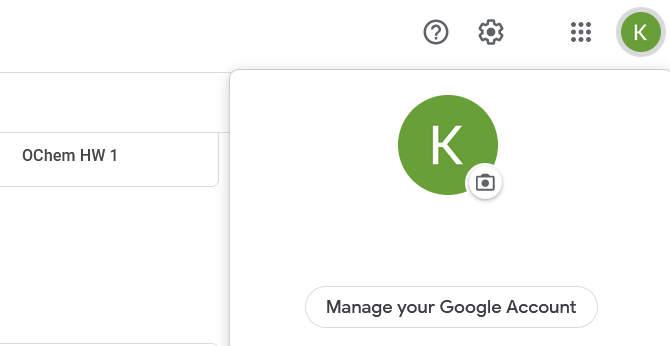
- Vai al file/cartella che vuoi spostare. Puoi selezionare più file contemporaneamente. Per farlo, tieni premuto il tasto "Ctrl" sulla tastiera e fare clic su ogni file che si desidera selezionare. Puoi anche fare clic con il tasto sinistro del mouse sullo spazio vuoto e selezionare i file.
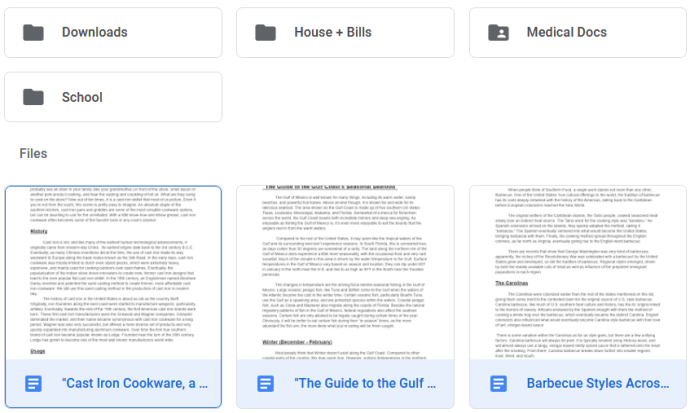
- Una volta selezionati tutti i file/cartelle, fare clic con il pulsante destro del mouse su uno di essi. Quindi, seleziona "Condividere." In alternativa, puoi utilizzare il "Icona Condividi" situato nel pannello superiore della tua pagina. Apparirà una finestra che ti chiederà di selezionare gli account in cui desideri condividere i file.
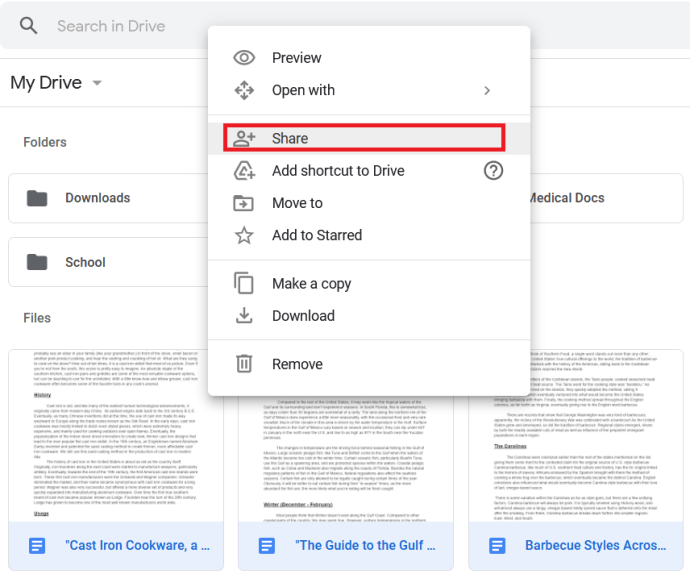
- Inserisci l'indirizzo email del secondo account Google Drive, trova l'account nell'elenco e fai clic sul ruolo corrente accanto ad esso. Selezionare "Editore". Infine, fai clic su "Spedire."
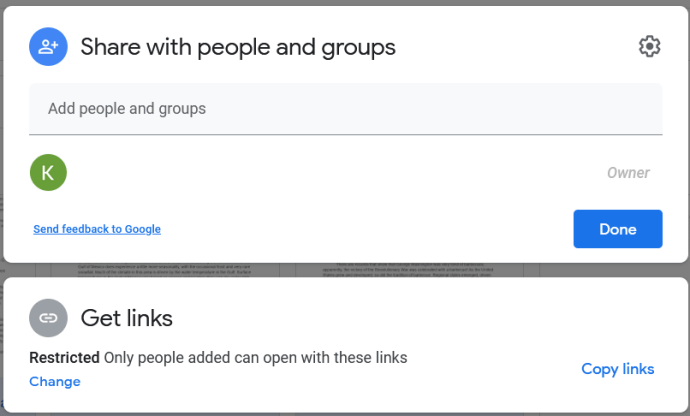
Copia i file di Google Drive su un altro account utilizzando un browser per PC
Se desideri trasferire il file su un altro account Google senza mantenerlo nell'originale, puoi scegliere l'opzione "Fai una copia", incollarlo nel secondo account ed eliminare l'originale. Per finalizzare il trasferimento se hai utilizzato il primo processo sopra, copia i file dalla cartella "Condivisi" e spostali in uno nuovo nel secondo account. La copia diventa indipendente dall'originale e le modifiche non verranno sincronizzate, inclusa l'eliminazione. Ecco come farlo:
- premere "Maiusc + clic sinistro" in Windows o "Maiusc + clic con un dito" in Mac per selezionare i file in Google Drive che desideri copiare.
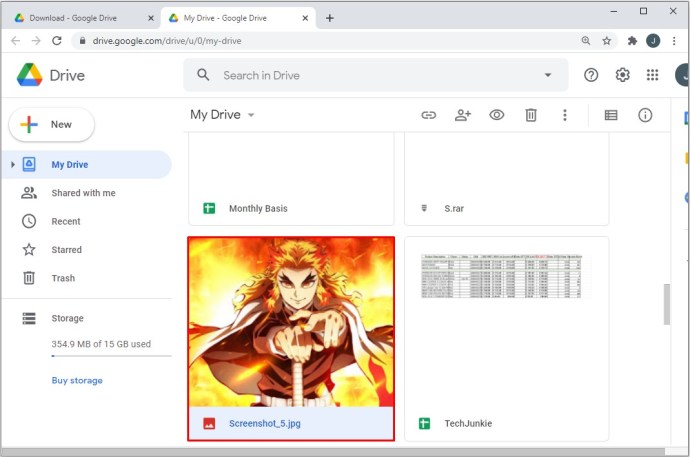
- “Fare clic con il tasto destro” in Windows o "clic con due dita" in Mac su uno dei file selezionati/evidenziati.

- Scegliere "Fare una copia.”
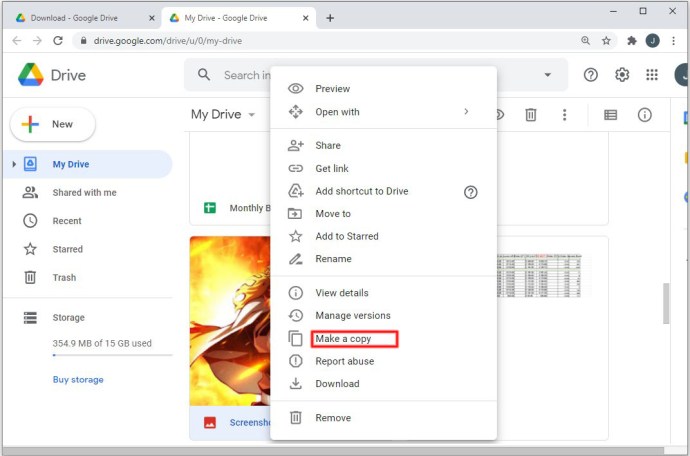
- Rinominare i file copiati.

- Sposta i file copiati dove vuoi (al di fuori della cartella "Condivisi").
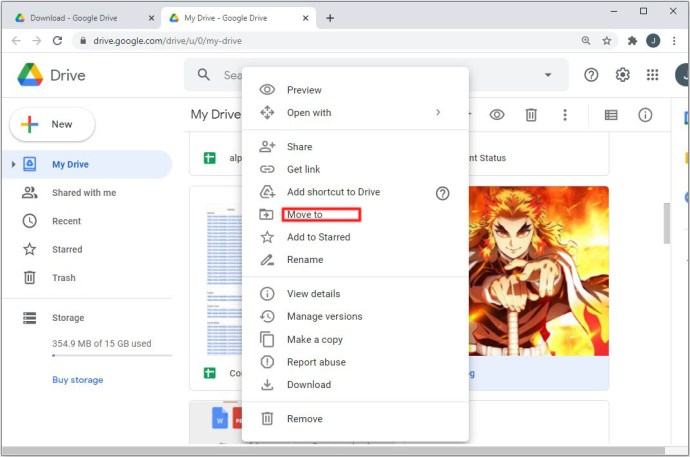
Nota: Non sarai in grado di copiare l'intera cartella condivisa, solo i file in essa contenuti. È possibile eliminare i file dalla posizione originale se non sono più necessari.
Trasferisci i file di Google Drive su un altro account utilizzando il cellulare
I principi per spostare i file su un'altra unità sono gli stessi con i dispositivi iOS e Android. Selezioni i file/cartelle che desideri spostare, li condividi con il Drive di destinazione, vai al Drive di destinazione, fai delle copie e li sposti dove vuoi. Tuttavia, i passaggi non sono identici perché Google Drive su iOS e Android hanno un aspetto diverso. Basta fare quanto segue:
- Seleziona tutti i file che desideri spostare tenendo premuto il primo elemento e quindi toccando ciascuno nell'elenco. Clicca il "ellissi orizzontale" (tre punti orizzontali) nell'angolo in alto a sinistra dello schermo e selezionare "Condividere.”
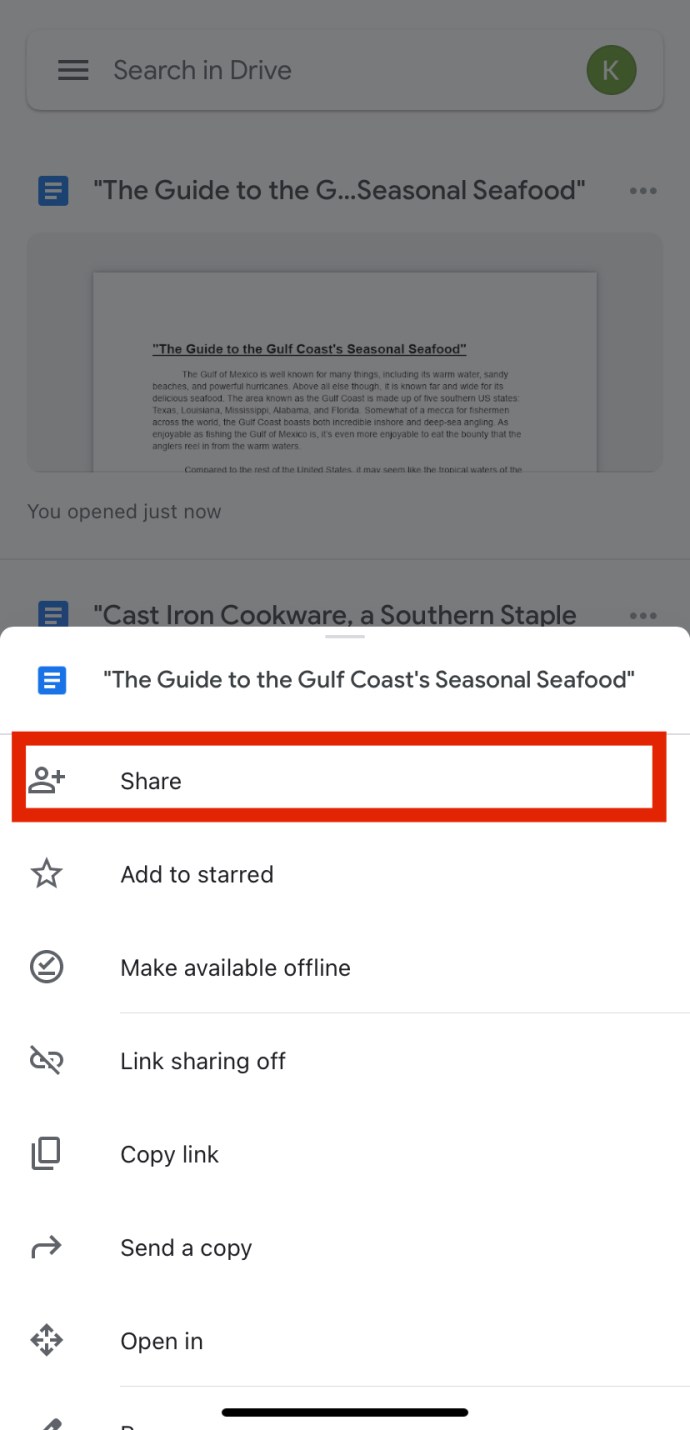
- Inserisci l'indirizzo dell'account Google Drive di destinazione. Assicurati che l'account in questione sia etichettato come "Editore".
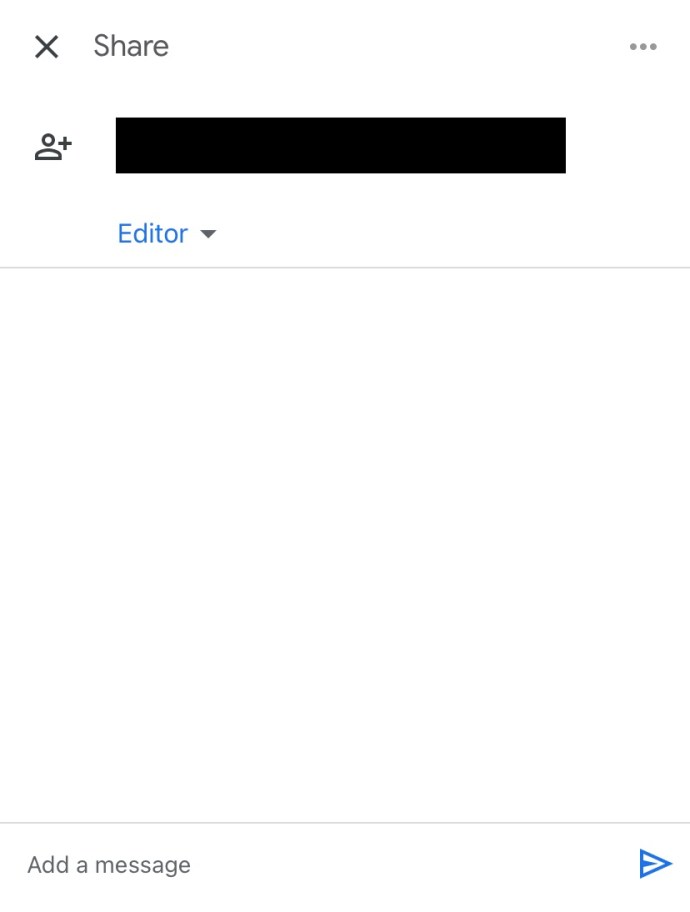
- Accedi all'altro account Google Drive e accedi ai file condivisi dall'account originale. Seleziona i file che vuoi spostare come prima. Quindi, tocca l'icona a tre punti e seleziona Fare una copia dalla lista.
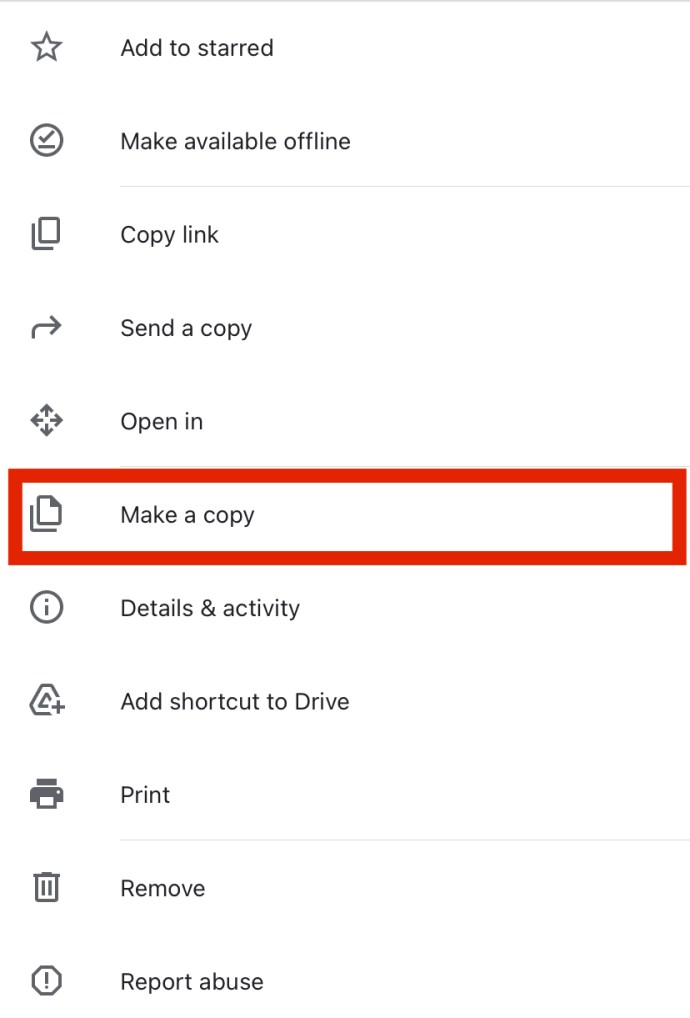
- Rinomina le copie secondo le tue preferenze e spostale dove vuoi. Tocca il "ellissi orizzontale" (tre punti orizzontali) e selezionare i file rinominati, quindi selezionare il pulsante "Spostare" opzione. Scegli la posizione che desideri.
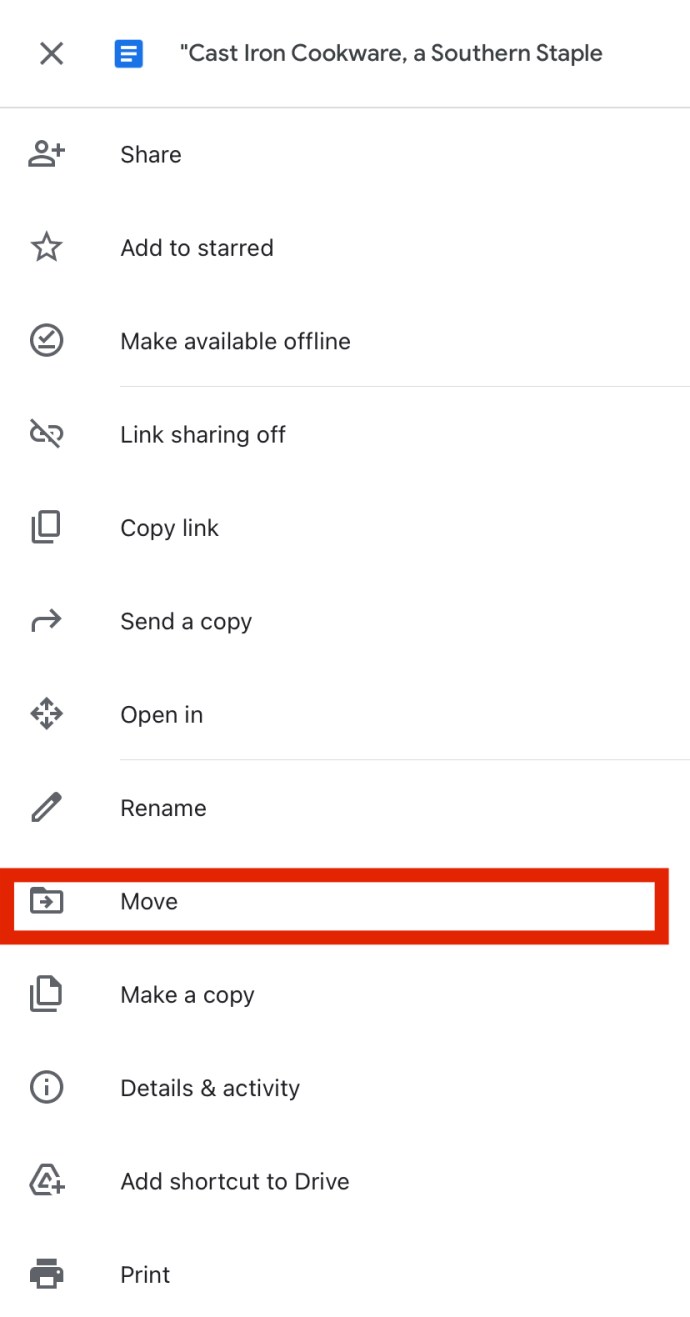
Come scaricare i file di Google Drive sul tuo dispositivo
Nella maggior parte dei casi, se desideri aprire file di Google Drive che non sono foto, video e simili, puoi farlo direttamente su Google Drive. Tuttavia, anche se stiamo parlando di questo tipo di dispositivo, potresti volerli spostare dall'unità al tuo dispositivo. Ecco come procedere.
Scarica quindi carica i file di Google Drive su un altro account utilizzando un browser per PC
Ancora una volta, il principio del trasferimento di file da Google Drive al disco rigido del dispositivo è lo stesso. In sostanza, li scaricherai, quindi li caricherai sul secondo account. Successivamente, puoi eliminare l'originale poiché non sono esattamente lo stesso file.
- Seleziona il/i file che desideri trasferire.
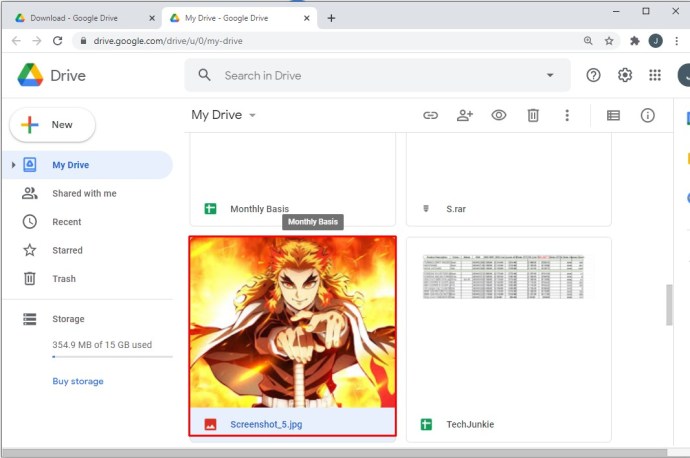
- Fare clic con il pulsante destro del mouse su uno di quelli selezionati.
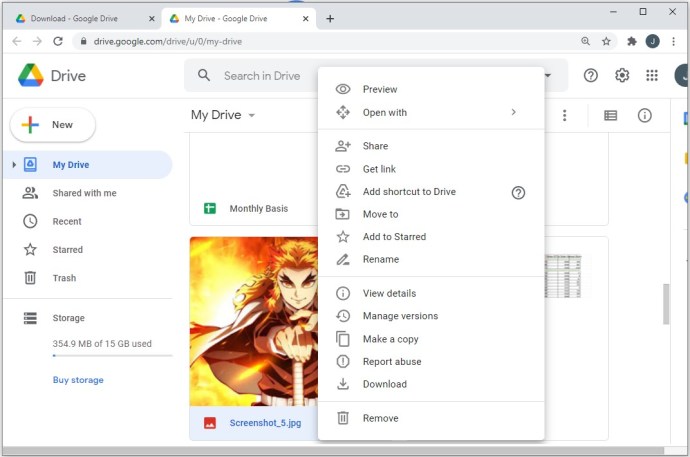
- Selezionare "Scarica."
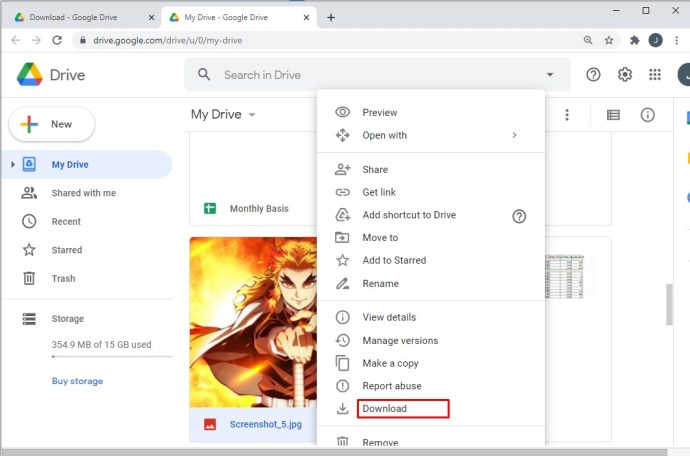
- Scarica i file come faresti con qualsiasi altro file.
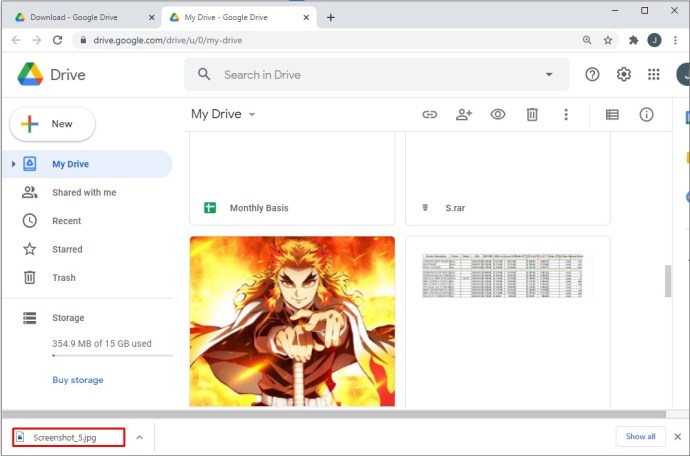
- Accedi al secondo account Google Drive, quindi seleziona Mio disco verso l'alto.
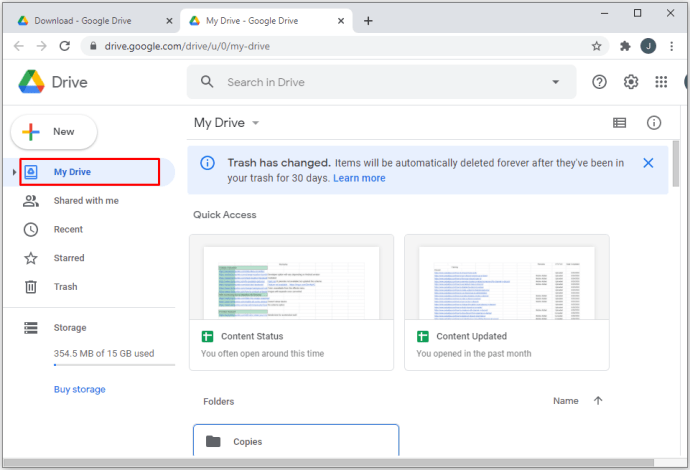
Scarica quindi carica i file di Google Drive su un altro account utilizzando Android
L'utilizzo dell'app Google Drive in Android consente di scaricare i file direttamente sul telefono, facendo clic sul file o selezionando l'opzione mentre il file è aperto. È quasi identico ai passaggi del browser. Ecco cosa fai.
Scarica quindi carica i file di Google Drive su un altro account utilizzando l'app iOS o Android
Mentre Android potrebbe avere un'opzione "Download" diretta all'interno di Drive, iOS no.
- Seleziona il file o i file che desideri scaricare.
- Clicca il "ellissi verticale" (tre punti verticali) nella sezione in alto a destra.
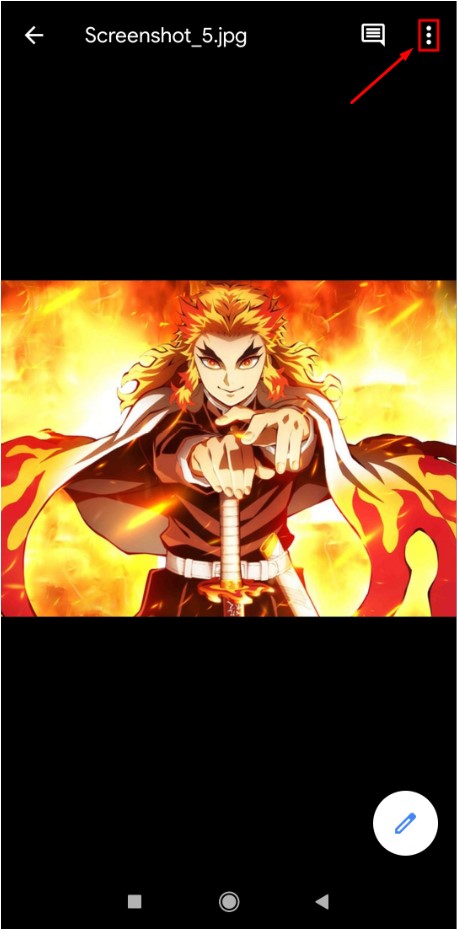
- Scegliere "Scarica."
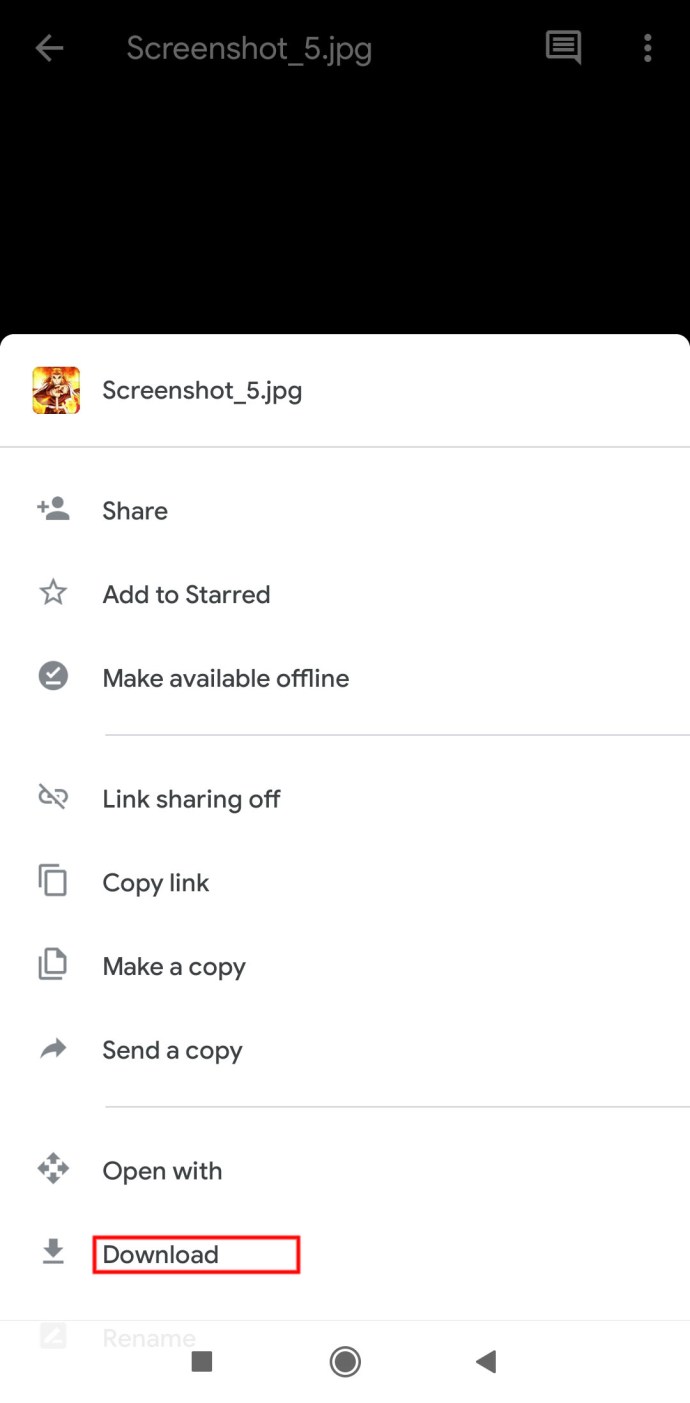
Sì, è così semplice.
Come caricare i file di Google Drive dal tuo dispositivo
Puoi anche spostare i file al contrario. Questo si chiama "caricamento" dei file ed è tutto abbastanza semplice.
Browser
Il principio rimane lo stesso per tutte e tre le piattaforme. Inizia aprendo il tuo browser preferito e accedi all'account Google Drive di destinazione.
Metodo 1
- Vai al tuo Drive

- Selezionare Mio disco verso l'alto
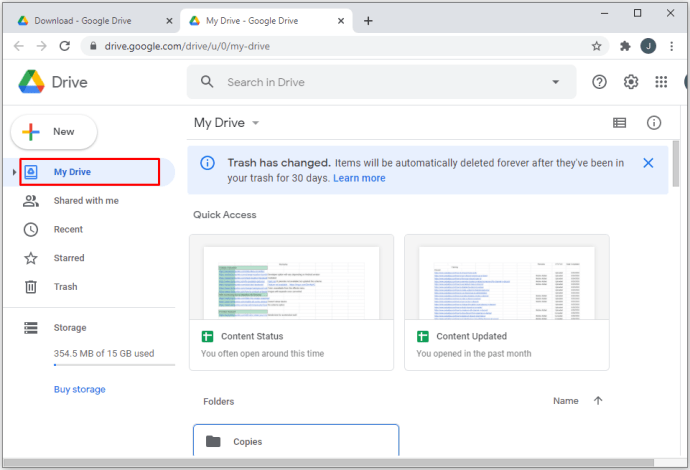
- Clic Caricare files o Caricamentocartella
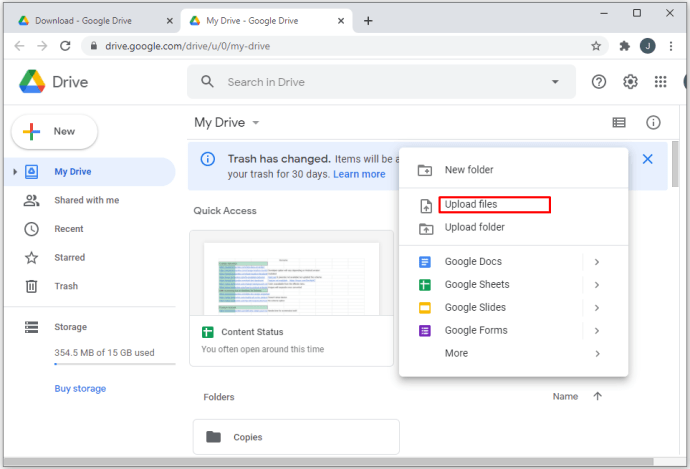
- Seleziona i file/cartelle che vuoi caricare
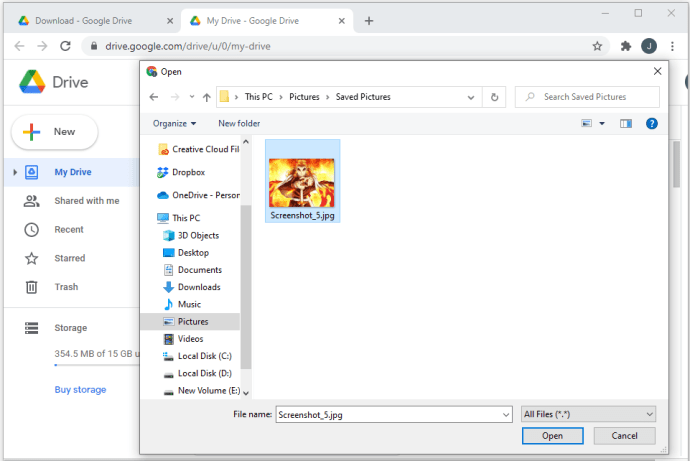
- Il caricamento si avvierà automaticamente
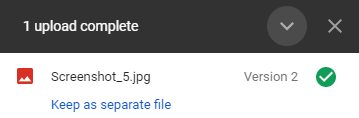
Ora puoi spostare gli elementi caricati nella cartella desiderata. Puoi creare una nuova cartella facendo clic su Mio disco e sposta i nuovi file selezionandoli e facendo clic e trascinandoli nella cartella appena creata o in qualsiasi altra destinazione.
Metodo 2
- Crea o vai alla cartella in cui vuoi caricare i file
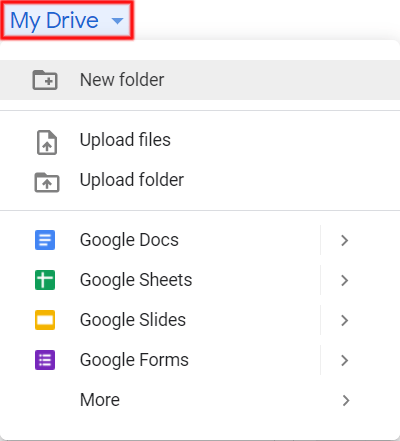
- Seleziona i file sul dispositivo del tuo computer
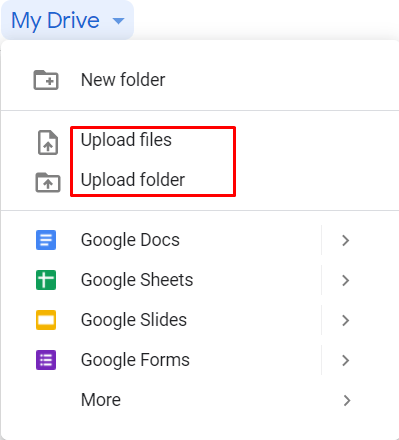
- Usa il trascinamento della selezione per caricarli sul Drive
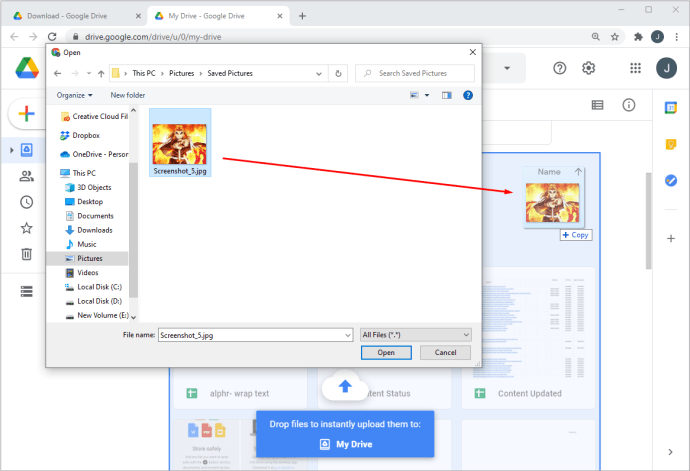
iOS/Android
Il caricamento dal tuo telefono o tablet iOS/Android su Google Drive è altrettanto semplice. Ecco come lo fai:
- Trova il file che desideri caricare su Google Drive
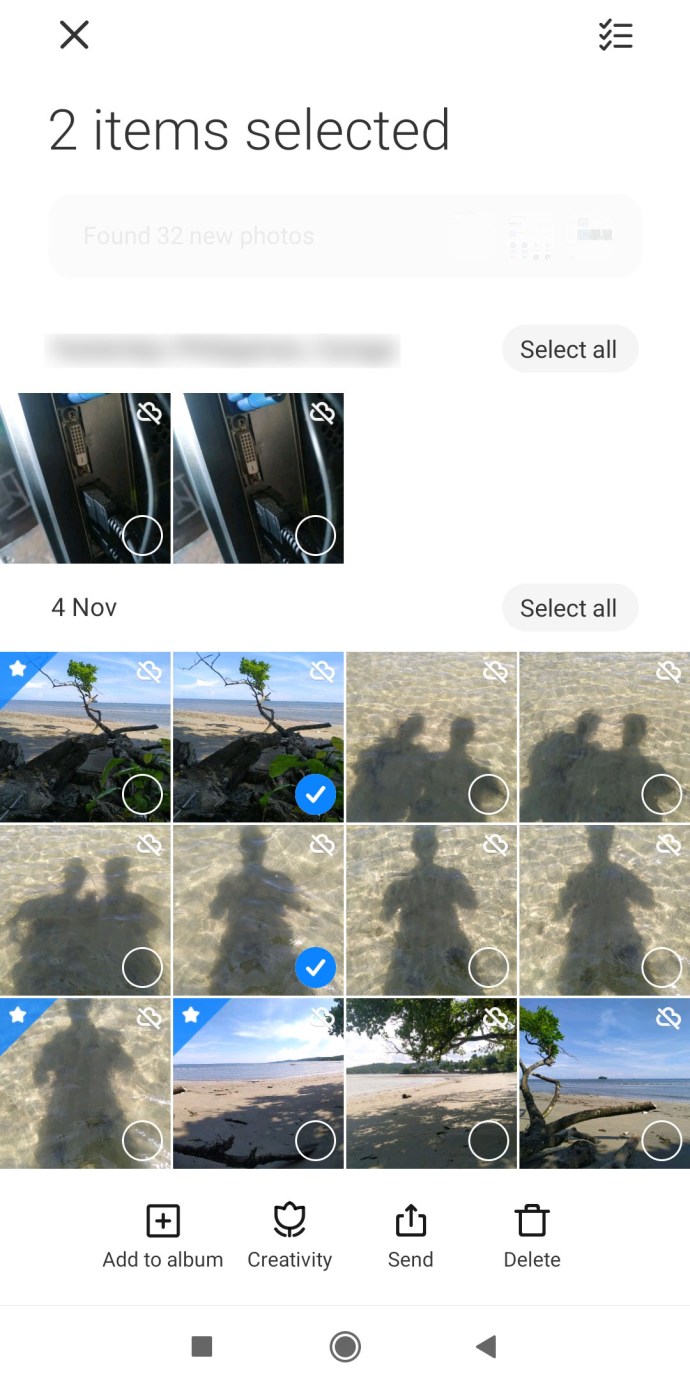
- Vai alle opzioni del file
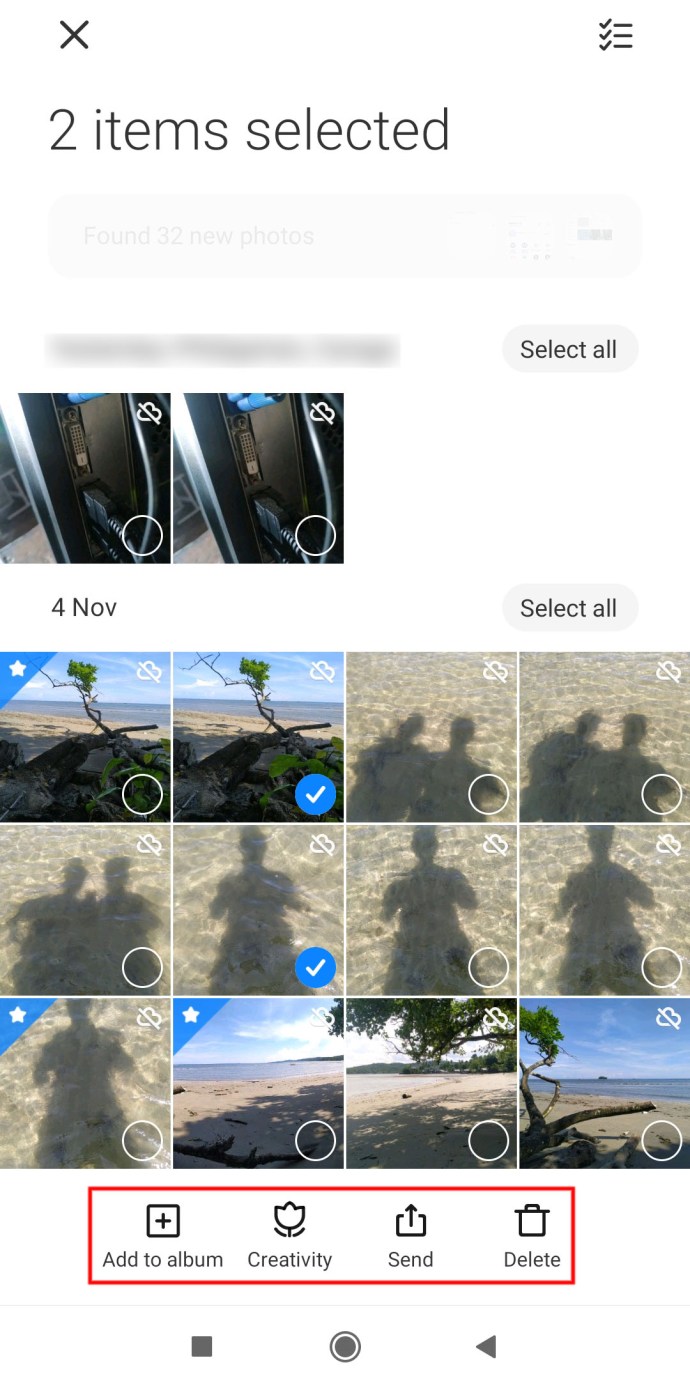
- Selezionare Condividere

- Scegli il Google Drive opzione
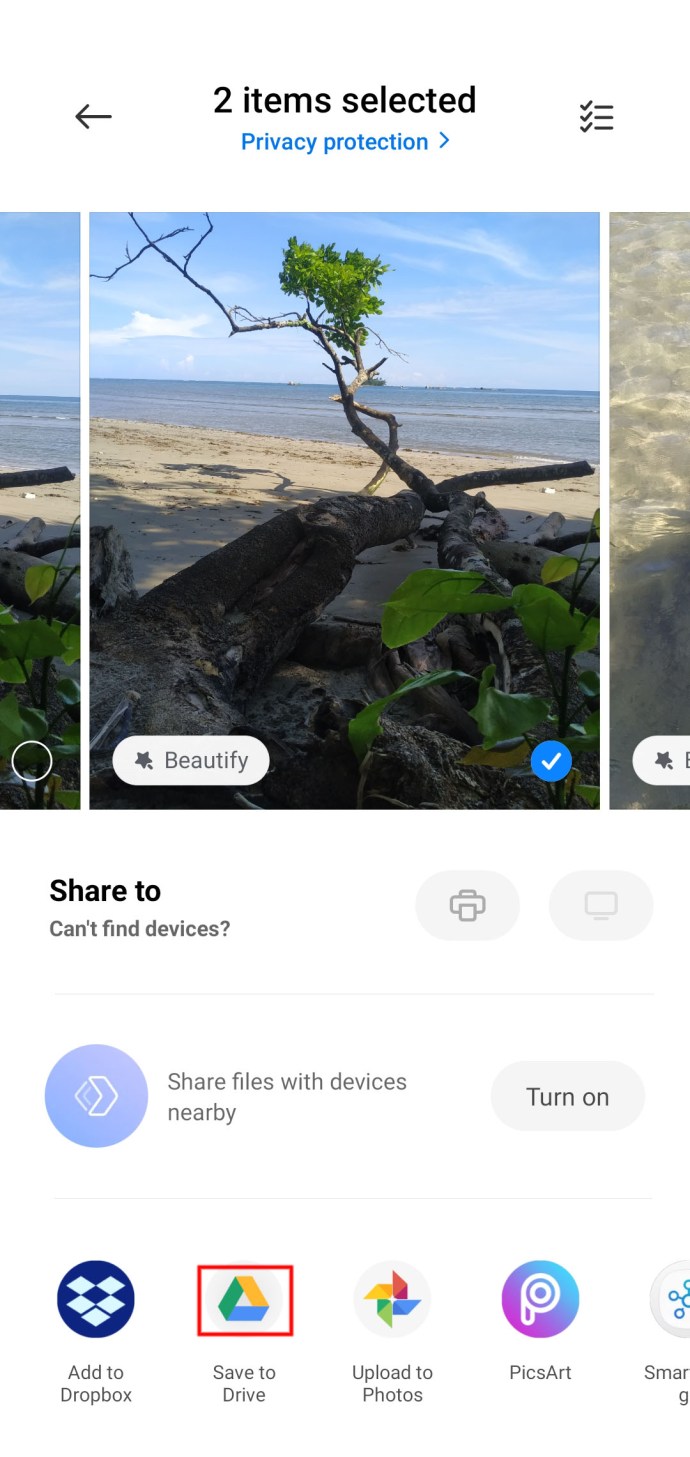
- Seleziona l'account Google Drive su cui vuoi caricare il file
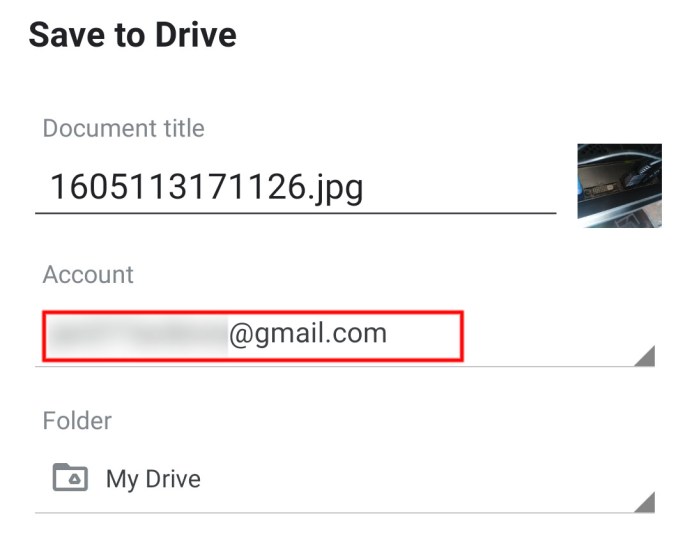
- Seleziona la posizione
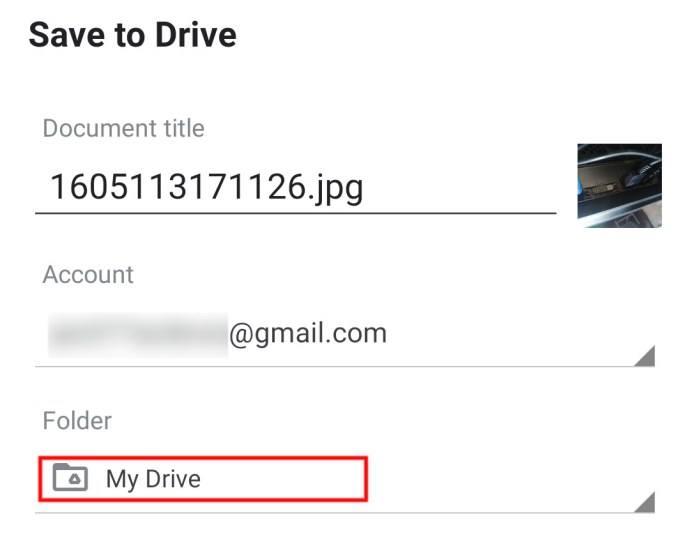
- Carica il file
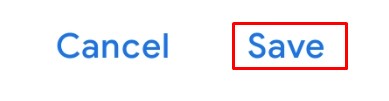
Domande frequenti aggiuntive
Quanti proprietari hanno i file di Google Drive?
Esistono tre diversi titoli di ruolo in Google Drive: Proprietario, Editor e Visualizzatore. Ogni elemento di Google Drive deve avere almeno un proprietario. Per impostazione predefinita, il titolo del Proprietario appartiene alla persona che ha caricato un file/cartella. Tuttavia, il proprietario può aggiungere altri proprietari all'unità. Il numero è illimitato – a tutti può essere assegnato il ruolo di Titolare. Tuttavia, nemmeno il Proprietario può assegnare un altro Proprietario utilizzando l'app Google Drive per dispositivi mobili.
Qual è la dimensione di Google Drive?
Ogni account Google Drive inizia con un piano gratuito, che ha un limite di 15 GB. Questo è sufficiente per la maggior parte degli utenti non professionisti di Google Drive. L'aggiornamento a Google One aumenterà il limite di archiviazione a un minimo di 100 GB, a seconda del piano. L'aggiornamento a Google One ti offre ulteriori vantaggi, incluso il supporto avanzato.
Trasferimento di file su Google Drive
Speriamo di aver fatto luce sulle opzioni di trasferimento file di Google Drive di base. Se hai domande o vuoi aggiungere qualcosa, non essere un estraneo: contattaci e partecipa alla discussione con la nostra community nei commenti qui sotto.